联想电脑正在准备自动修复后黑屏怎么办
- 分类:帮助 回答于: 2021年03月12日 13:20:08
联想电脑正在准备自动修复后黑屏怎么办?很多小伙伴经常询问联想电脑相关内容的相关问题,联想电脑正在准备自动修复后黑屏如何解决?黑屏的原因有很多种,那么接下来一起看看联想电脑黑屏正在准备自动修复后黑屏解决方法吧!更多电脑帮助教程,尽在小白系统官网。
相关视频教程阅读:u盘pe系统盘如何制作
1、访问小白系统官网载小白系统重装工具并打开,准备一个4GB以上的空白U盘,使用小白软件中的制作U盘来制作个小白PE系统。
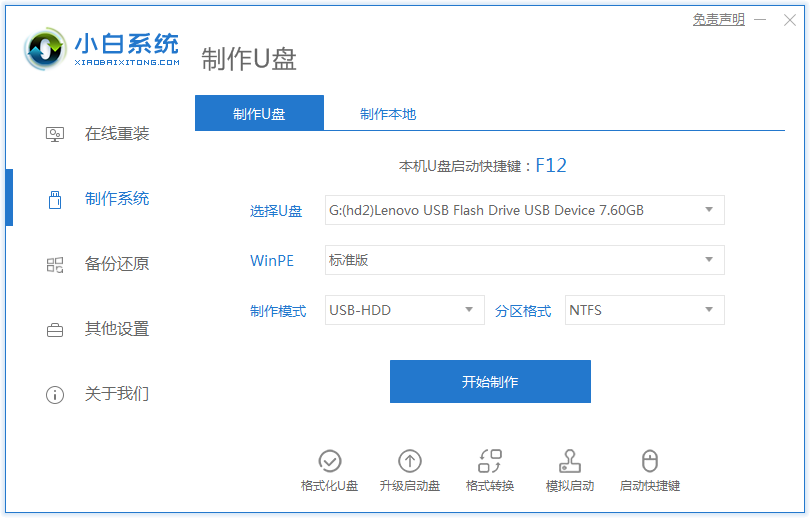
2、制作完成后插上 U 盘到电脑 USB 接口上,开机后快速按按 F12 或 Del,Esc 之类的快捷键设置 U 盘启动进入 U 盘 PE 。这里是按 F12 进入的快速引导菜单。
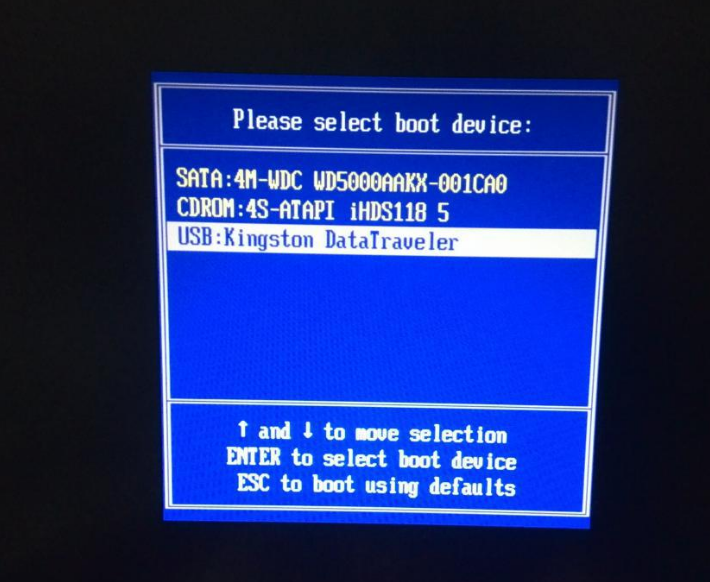
3、正常进入小白 PE 系统中后,直接打开桌面上的引导修复工具,在选择中选择 ESP 和 C 盘进行修复。
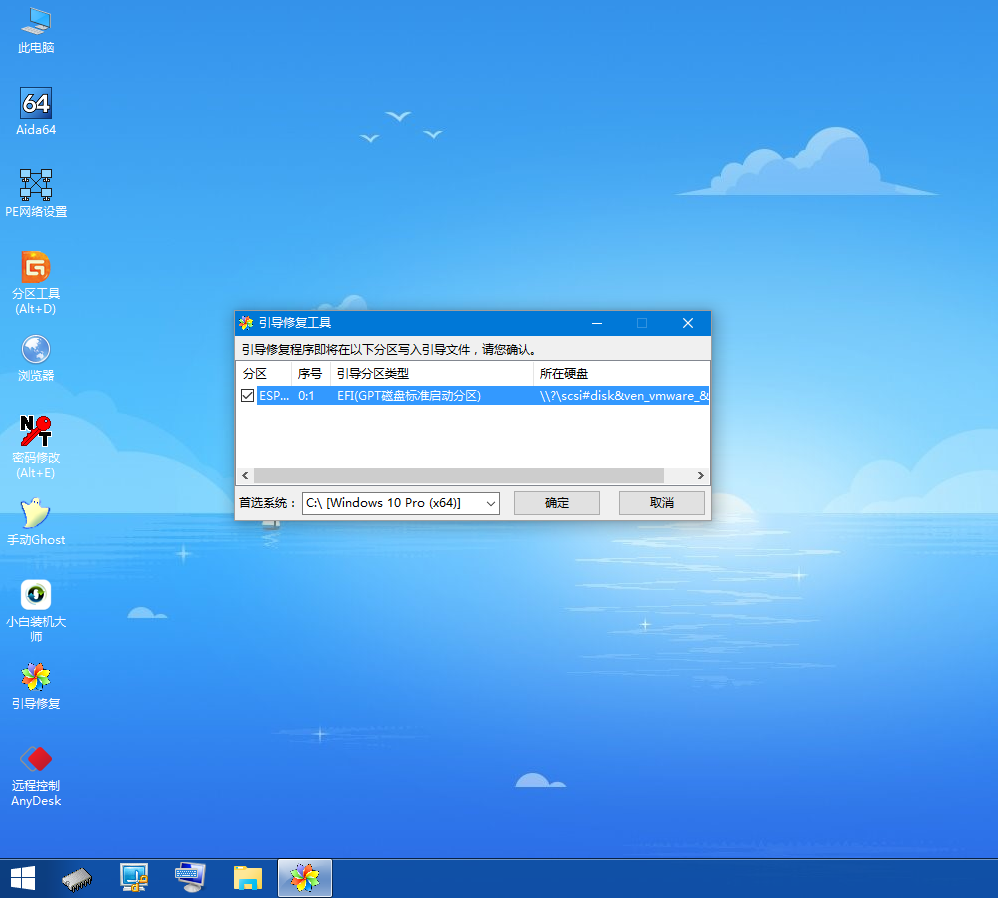
4、修复引导非常的快速,修复完成后正常重新启动系统即可,以下就是启动修复成功的截图。
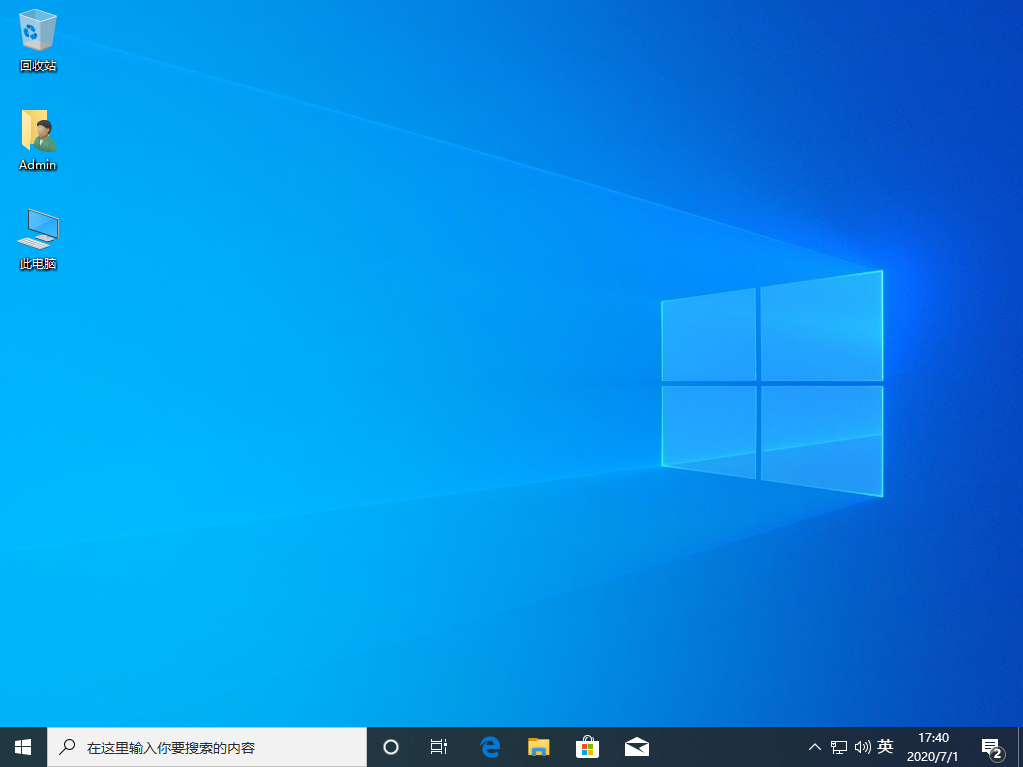
那么以上就是联想电脑正在准备自动修复后黑屏怎么办的全部内容,希望对你对你有所帮助!更多相关内容欢迎关注小白系统官网!
 有用
26
有用
26


 小白系统
小白系统


 1000
1000 1000
1000 1000
1000 1000
1000 1000
1000 1000
1000 1000
1000 0
0 0
0 0
0猜您喜欢
- 小编教你电脑打印机共享怎么设置..2017/11/29
- 电脑坏了去哪里修比较好怎么维修..2022/12/11
- 优酷视频会员怎么取消2023/04/27
- win10安装软件没反应的解决方法..2021/04/02
- word表格分页,小编教你word表格分页断..2018/09/18
- 电脑突然断电,小编教你电脑突然断电原..2018/10/15
相关推荐
- 电脑百度网盘下载的文件在哪..2020/11/14
- steam怎么退款方法介绍2022/08/27
- 电脑开机但屏幕不亮怎么解决..2020/10/11
- 开机后黑屏看不到桌面怎么解决..2022/04/02
- 如何限制网速,小编教你如何限制网速..2018/09/15
- 更改win10电脑系统语言设置在哪..2020/03/16

















